La velocidad al copiar archivos a un USB baja a 0 bytes: cómo solucionarlo
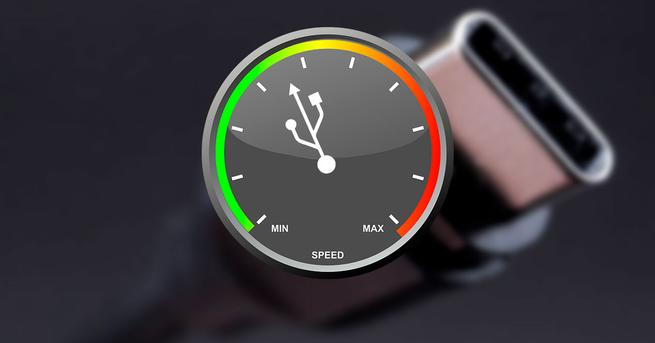
Cuando compramos una memoria USB o un disco duro externo, esperamos que tenga una buena velocidad. La mayoría de las veces es así, y podemos copiar archivos de nuestro ordenador al dispositivo externo rápidamente. Sin embargo, seguro que alguna vez nos hemos encontrado con que la velocidad, sobre todo al copiar del PC al dispositivo externo, es muy lenta. Incluso veremos que la gráfica de Windows oscila constantemente, llegando a alcanzar los 0 bytes por segundo.
Hay muchos factores que pueden afectar a la velocidad de lectura y escritura a la hora de copiar archivos a un USB. Esta velocidad puede variar por el protocolo utilizado (ya que la velocidad del USB 2.0 es infinitamente más baja que la del 3.0 o 3.1), puede variar por el hardware de nuestro ordenador, por la marca, modelo y calidad de la memoria USB e incluso por problemas de hardware.
Todos los discos duros y las memorias USB tienen una pequeña caché temporal. Esta permite que una determinada capacidad se copie muy rápidamente, y, una vez copiados los archivos a la caché, esto se copian automáticamente en el disco duro o en la memoria flash. Esta es la razón por la que los primeros segundos de copia van muy rápido, pero luego la velocidad disminuye.

Si la copia empieza, por ejemplo, a 100 MB/s, y pasado unos segundos baja a una velocidad aceptable, como 40 MB/s, y se mantiene estable a esta velocidad, no tenemos por qué preocuparnos. Es normal.
Sin embargo, cuando la velocidad oscila demasiado, y llega a bajar hasta los 0 bytes por segundo, puede que haya otros problemas que están afectando a la velocidad.
Problemas de hardware que pueden afectar a la velocidad al copiar archivos a un USB
Las principales causas por las que la velocidad al copiar archivos a un USB va muy lenta pueden ser:
- El USB es de muy mala calidad, o usa el protocolo 2.0.
- Los puertos de nuestro ordenador son USB 2.0.
- Problemas de alimentación.
- Cuello de botella o problema de rendimiento del PC.
El protocolo USB 2.0 cuenta con una velocidad teórica de 480 Mbit/s (60 MB/s), aunque en la práctica la velocidad tasa real máxima que se puede obtener es de 280 Mbit/s (35 MB/s). Y, además, ningún USB 2.0 consigue escribir a esta velocidad, salvo que sea el mejor del mercado.
Si nuestra memoria aún es USB 2.0, el problema de velocidad va a venir sin duda de aquí. Este protocolo se ha quedado obsoleto por su falta de velocidad, y por lo tanto, debemos comprar una memoria USB 3.0 que nos brinde una mejor velocidad.
Al comprar debemos fijarnos en la velocidad que nos diga el fabricante. Muchas veces dicen que una memoria USB alcanza los 100 MB/s, pero en lectura. Debemos fijarnos también en la velocidad de escritura. Y evitar memorias USB chinas. Estas seguro que nos van a dar problemas.

Si nuestro disco duro o memoria USB es 3.0, pero es nuestro ordenador quien utiliza el protocolo 2.0, entonces el problema seguirá siendo el mismo. Siempre se va a usar la velocidad del protocolo más bajo, por lo que, aunque la memoria USB pudiera funcionar más rápido, es el ordenador quien no puede. Además, la potencia que aporta el protocolo USB 2.0 es la tercera parte de la que aporta el protocolo 3.0, por lo que seguro que el dispositivo tiene problemas de alimentación.
La mejor forma se solucionar esto es conectando la memoria a un puerto USB 3.0. Es raro que nuestro ordenador no lo tenga (suele ser azules), pero de no tenerlo entonces podemos comprar una tarjeta PCIe con puertos USB 3.0.
Si el hardware de nuestro ordenador es viejo, o estamos haciendo un uso intensivo de él, es posible que no tenga recursos para copiar los archivos a una buena velocidad. Si queremos conseguir la máxima velocidad es mejor optar por copiar archivos a la memoria USB cuando no estemos usando el ordenador.
El software en ocasiones hace que la velocidad de copia de archivos sea muy lenta
Los problemas no siempre son de hardware. Muchas veces, la culpa de que la velocidad de escritura de nuestras memorias USB o discos duros externos sea muy baja es de Windows y de una mala configuración.
Para solucionar los problemas de software al copiar archivos, lo primero que debemos hacer es asegurarnos de tener nuestro sistema operativo actualizado a la última versión. Por supuesto, se recomienda tener Windows 10 en el ordenador, ya que los sistemas operativos anteriores no están preparados para sacar todo el provecho a los nuevos protocolos.
También se recomienda actualizar los drivers de nuestro ordenador. Cuando instalamos Windows, el sistema operativo instala unos drivers genéricos para dejar nuestro ordenador funcionando. Pero no son los mejores.
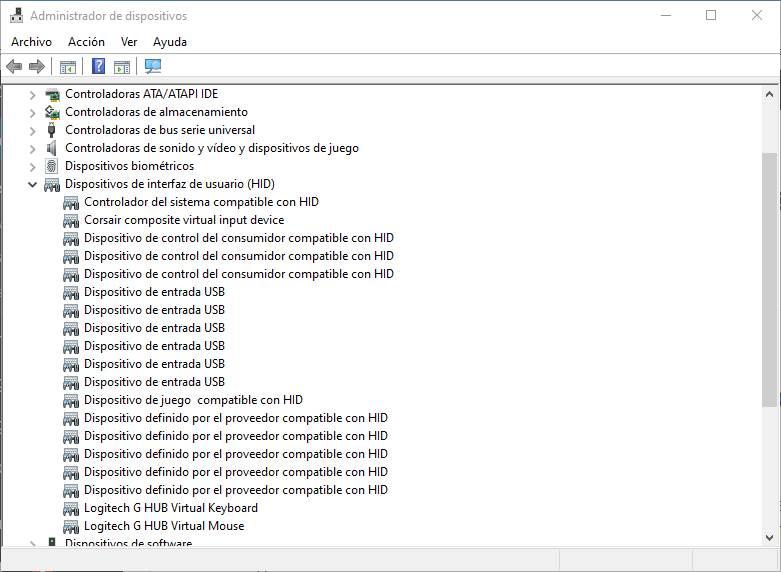
Recomendamos visitar la web del fabricante de nuestra placa base y descargar la última versión de los drivers del chipset y de todo aquello relacionado con USB. Estos drivers permitirán aumentar aún más la velocidad de escritura en las memorias y en los discos duros externos.
Un truco que también puede ayudar en ocasiones es formatear la memoria USB y elegir el sistema de archivos adecuado para nuestro sistema operativo. En Windows, por ejemplo, NTFS.
Otra de las razones muy comunes por las que se suelen ralentizar los dispositivos USB es por el antivirus. Todos los archivos que copiamos se analizan con el motor en tiempo real de este antivirus. Por ello, si tenemos problemas, y los archivos que estamos copiando son seguros, podemos deshabilitar temporalmente el antivirus para copiar los datos a la memoria. Pero no podemos olvidarnos de activarlo de nuevo al acabar.
También debemos revisar las opciones de energía de nuestro ordenador. Si estamos usando un portátil, y este está tirando de batería, lo más seguro es que sean las propias opciones de ahorro de energía las que limitan la velocidad (limitando precisamente la potencia de los puertos USB). Si lo conectamos a la corriente, o cambiamos el perfil a máximo rendimiento, la velocidad de los USB debería aumentar.
Por último, recordamos que los archivos muy pequeños se copian mucho peor que los archivos grandes. Un archivo de varios gigas seguramente aproveche el 100% de la velocidad de la memoria USB. Sin embargo, si copiamos archivos de 500 KB o menos, la velocidad se verá muy resentida.
El artículo La velocidad al copiar archivos a un USB baja a 0 bytes: cómo solucionarlo se publicó en SoftZone.
Fuente: SoftZone https://ift.tt/2T7jXYX Autor: Rubén Velasco
.png)


